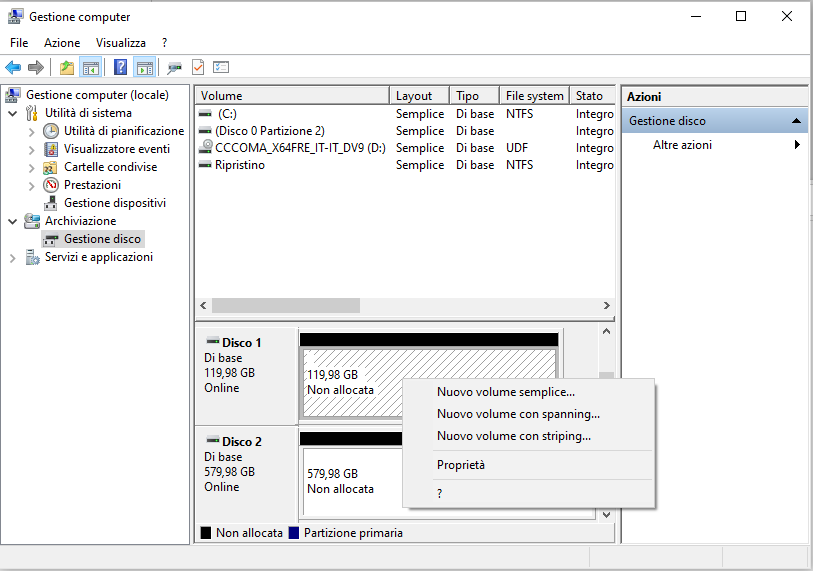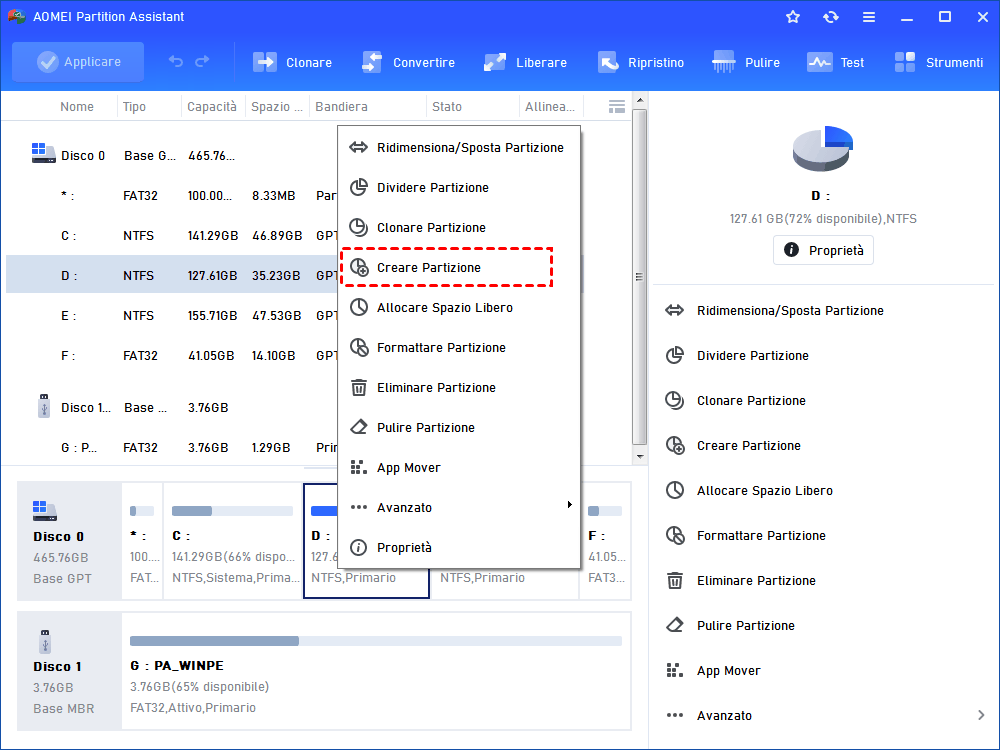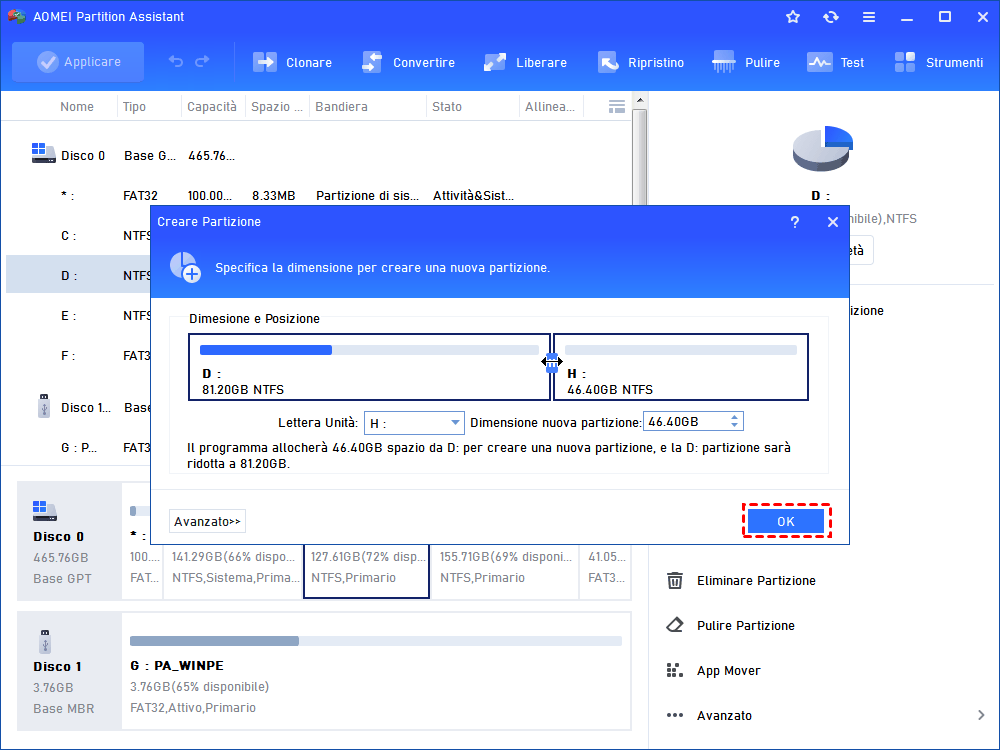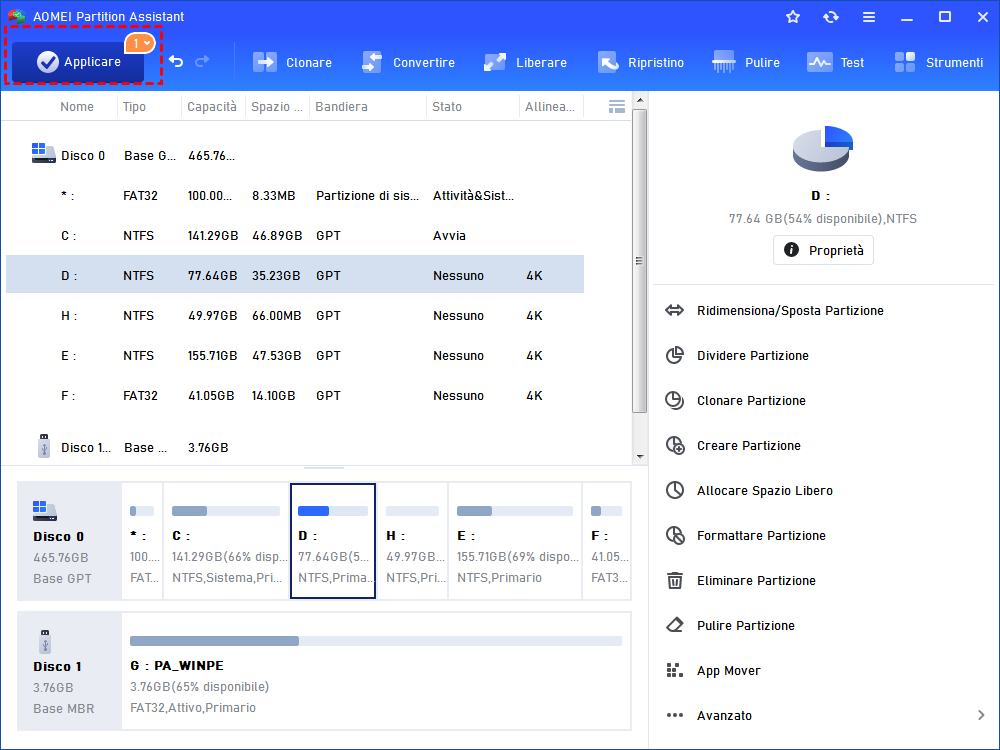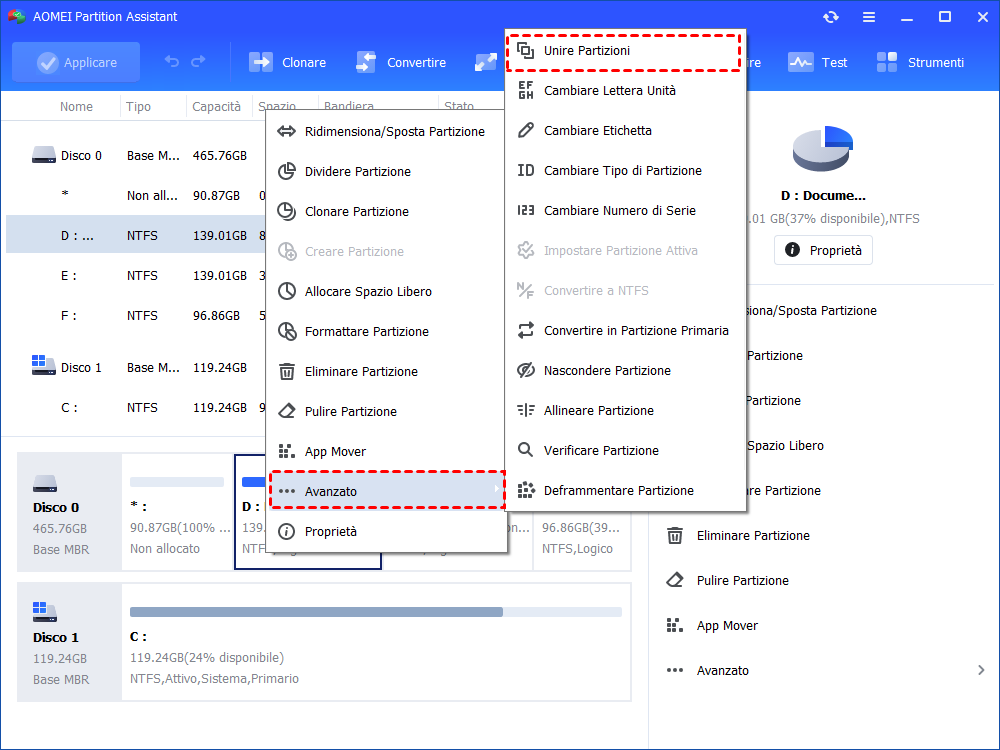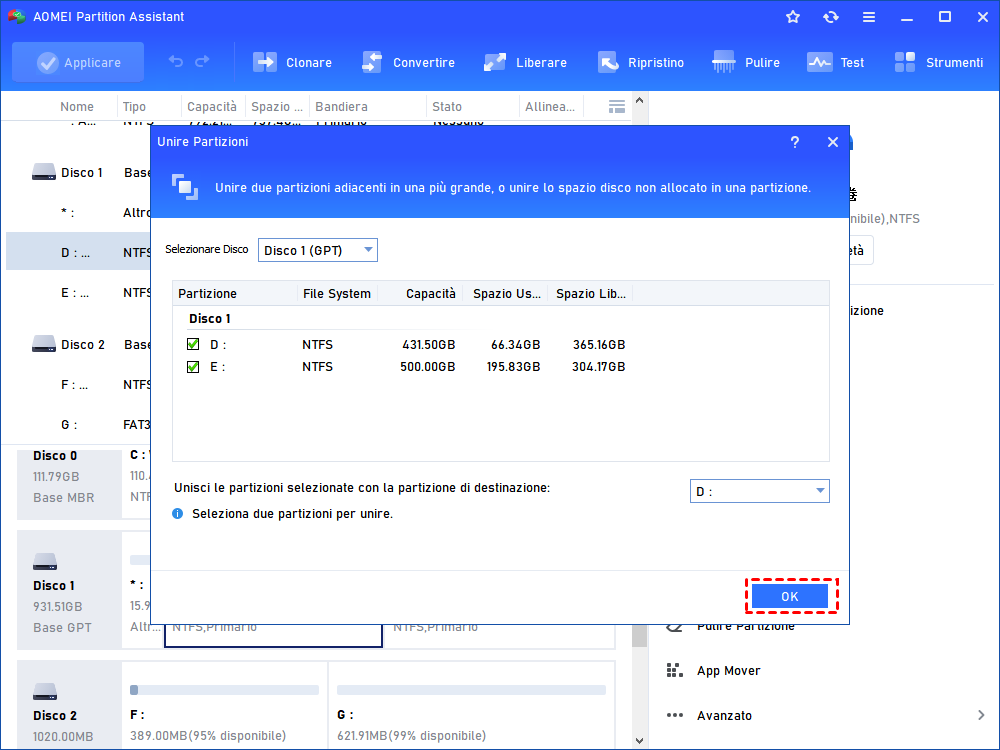Come Eliminare Partizione Non Allocata in Windows 10, 8, 7, 11?
Vuoi eliminare una partizione non allocata in Windows 11, 10, 8, 7 ma non sai come fare? Questo post ti insegnerà come rimuovere lo spazio non allocato in Windows.
Cos'è una partizione non allocata?
La procedura di installazione del sistema su un computer appena configurato ti richiederà di creare partizioni per qualsiasi spazio non allocato una volta inizializzato il disco rigido. Lo spazio non allocato è l'area di un disco rigido che non è stata assegnata a una lettera di unità o resa utile per l'archiviazione dei dati. Non sarai in grado di utilizzare questo spazio per l'archiviazione a meno che tu non lo allochi.
Inoltre, i computer esistenti potrebbero contenere spazio non allocato che potrebbe essere utilizzato. Puoi semplicemente rendere disponibile questo spazio non allocato in Windows utilizzando gli strumenti del pannello di controllo Gestione disco.
Qualsiasi spazio fisico su un disco rigido che non appartiene a una partizione verrà visualizzato come "Non allocato" in Gestione disco. Gli utenti non sono in grado di vederlo in Esplora file di Windows, il che è sempre una delle cause principali del fatto che un disco rigido non mostri l'intera capacità.
Cosa fare con una partizione non allocata?
Come descritto sopra, lo spazio non allocato non può essere utilizzato come le altre partizioni normali per archiviare dati. Inoltre, questo spazio è invisibile in Esplora file, ma esiste sul tuo disco: non puoi rimuovere o eliminare lo spazio sul disco, giusto? Allora, come convertire lo spazio non allocato in spazio libero?
Bene, come spazio su disco, una partizione non allocata ha due scopi principali:
♦ Creare una nuova partizione dati
Puoi creare una nuova partizione dati nello spazio non allocato per archiviare file, documenti, media e altri dati. Questo ti consente di mantenere separati i tuoi file personali dal sistema operativo e dalle applicazioni installate, rendendo più facile gestire e fare il backup dei tuoi dati. Avere una partizione dati dedicata è utile anche nel caso in cui tu debba reinstallare Windows o eseguire operazioni di manutenzione del sistema, poiché riduce il rischio di perdere accidentalmente i tuoi file importanti.
♦ Estendere una partizione esistente
Se hai una partizione con spazio limitato e una partizione non allocata adiacente, puoi unire o estendere la partizione esistente nello spazio non allocato. Questo ti consente di aumentare le dimensioni della partizione esistente e fornire più spazio per i file e le applicazioni che contiene. Estendere una partizione può essere particolarmente utile per l'unità di sistema (solitamente l'unità C) o per partizioni utilizzate da applicazioni specifiche che richiedono più spazio nel tempo.
Come eliminare lo spazio non allocato in Windows 10/8/7/11?
Per eliminare una partizione non allocata sul disco rigido, puoi creare una nuova partizione su questo spazio o unirla a una partizione esistente. Per eseguire tali lavori, ti suggeriamo di utilizzare l'utilità Gestione disco o il software di gestione del disco professionale.
Soluzione 1. Eliminare spazio non allocato tramite Gestione disco
Prima di tutto, devi aprire Gestione disco: fare clic con il tasto destro su "Risorse del computer / Questo PC", fare clic su "Gestione> Archiviazione> Gestione disco". Oppure usare "Windows + R" per aprire Esegui, digitare "diskmgmt.msc" nella casella vuota e toccare "OK".
★ Per creare una nuova partizione su spazio non allocato
Fare clic con il pulsante destro del mouse sullo spazio non allocato e selezionare "Nuovo volume semplice", verrà visualizzata la procedura guidata, seguirlo per creare una nuova partizione.
★ Per estendere una partizione esistente con spazio non allocato
Fare clic con il tasto destro del mouse sul volume sinistro accanto allo spazio non allocato, selezionare "Estendi volume". Poi apparirà la procedura guidata, seguire le sue istruzioni per unire correttamente lo spazio non allocato alla partizione esistente.
In questi due metodi, lo spazio non allocato scomparirà e otterrai una nuova partizione o ne ingrandirai un'altra.
Tuttavia, Gestione disco non può eliminare lo spazio non allocato nelle seguenti situazioni.
▶1. Quando si tenta di ripartizionare i dispositivi di archiviazione rimovibili o di creare una nuova partizione sul disco MBR da 3 TB, il Nuovo volume semplice verrà disattivato. Poiché Windows non consente di ripartizionare i dispositivi di archiviazione rimovibili, non supporta il disco MBR superiore a 2 TB, e ti consente di creare solo fino a 4 partizioni primarie sul disco MBR.
▶2. Quando lo spazio non allocato non è proprio dietro il volume che si desidera estendere, l'opzione Estendi volume verrà visualizzato in grigio in Gestione disco.
Entrambi i casi ti impediranno di apportare modifiche allo spazio non allocato. In quel momento, puoi utilizzare AOMEI Partition Assistant. Si prega di continuare a leggere per ulteriori informazioni.
Soluzione 2. Eliminare partizione non allocata tramite software di partizione gratuito
Quando non puoi creare una nuova partizione o estendere un'altra partizione con lo spazio non allocato in Gestione Disco, puoi rivolgerti al gestore di partizioni gratuito: AOMEI Partition Assistant. Questo software gratuito ti consente di convertire MBR in GPT senza perdita di dati, permettendoti di creare più partizioni su un disco GPT; inoltre, puoi utilizzarlo per ripartizionare dispositivi di archiviazione rimovibili.
Inoltre, può facilmente unire lo spazio non allocato a una partizione esistente anche quando non sono adiacenti. Ora puoi scaricare il software e provare a rimuovere la partizione non allocata su Windows 11/10/8/7.
★ Per creare una nuova partizione su spazio non allocato
Passo 1. Installare e avviare AOMEI Partition Assistant, fare clic con il tasto destro del mouse sullo spazio non allocato e selezionare "Creare Partizione".
Passo 2. In questa finestra, è possibile specificare le dimensioni e la posizione della partizione creata.
Passo 3. Tornare all'interfaccia principale, fare clic su "Applica" per confermare l'operazione in sospeso.
★ Per unire lo spazio non allocato a un'altra partizione:
Passo 1. Nell'interfaccia principale di AOMEI Partition Assistant, fare clic con il pulsante destro del mouse sulla partizione non allocata e selezionare "Avanzato" > "Unire partizioni".
Passo 2. Nella finestra, lo spazio non allocato viene scelto automaticamente, è sufficiente cercare un'altra partizione esistente e fare clic su "OK".
Passo 3. Fare clic su "Applicare" per iniziare a unire lo spazio non allocato alla partizione di destinazione.
Se ci sono più di uno spazio non allocato, la funzione "Unire partizioni" può anche aiutare a unire due o più parti di spazio non allocato in una partizione.
Conclusione
I metodi sopra possono aiutarti a eliminare la partizione non allocata in Windows 11/10/8/7. Per eliminare lo spazio non allocato in Windows Server 2012/2016/2019/2022, ecc., si prega di provare invece AOMEI Partition Assistant Server.
Oltre a rimuovere le partizioni non allocate, AOMEI Partition Assistant può anche aiutare a clonare e pulire le partizioni, spostare lo spazio non allocato fuori dalla partizione estesa.
FAQ sulla cancellazione di una partizione non allocata
Quale metodo alternativo posso utilizzare per eliminare lo spazio non allocato quando Gestione Disco presenta limitazioni?
Quando Gestione Disco non può eseguire le operazioni desiderate a causa di limitazioni, puoi utilizzare un gestore di partizioni gratuito come AOMEI Partition Assistant Standard. Questo software ti permette di convertire MBR in GPT senza perdita di dati, creare partizioni su dischi GPT, ripartizionare dispositivi di archiviazione rimovibili e unire lo spazio non allocato a partizioni non adiacenti.
Come posso eliminare o rimuovere una partizione non allocata in Windows?
Per eliminare o rimuovere una partizione non allocata, puoi creare una nuova partizione nello spazio disponibile oppure unirla a una partizione esistente.
Posso creare una nuova partizione con lo spazio non allocato utilizzando Gestione Disco?
Sì, in Gestione Disco puoi creare una nuova partizione nello spazio non allocato facendo clic con il tasto destro sullo spazio, selezionando "Nuovo volume semplice" e seguendo le istruzioni della procedura guidata Nuovo volume semplice.
Posso estendere una partizione esistente con lo spazio non allocato utilizzando Gestione Disco?
Sì, Gestione Disco ti consente di estendere una partizione esistente con spazio non allocato adiacente. Puoi fare clic con il tasto destro sul volume accanto allo spazio non allocato, selezionare "Estendi volume" e seguire la procedura guidata per estendere il volume, unendo lo spazio non allocato alla partizione esistente.
Posso utilizzare AOMEI Partition Assistant Professional per operazioni di partizionamento più avanzate?
Sì, AOMEI Partition Assistant Professional offre funzionalità avanzate aggiuntive, come l'allineamento delle partizioni, l'allocazione dello spazio libero tra le partizioni, la conversione del disco di avvio tra gli stili MBR e GPT, e altro ancora.